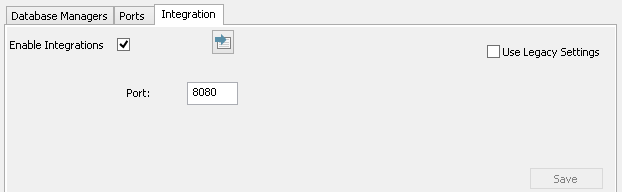| 前页 | 后页 |
安装和配置
使用包含许多可选组件的标准Microsoft Windows Installer软件包安装Sparx Systems Pro Cloud Server产品。这些组件之一是集成插件,它默认情况下安装在C:\ Program Files(x86)\ Sparx Systems \ Pro Cloud Server \ SBPI \文件夹中(假定正在使用64位计算机)。
要求
为了安装特定的集成插件,您必须具有:
- 许可的Pro Cloud Server
- 对托管外部数据的服务器的物理网络访问
- 用户凭证以访问外部数据
- Enterprise Architect Corporate , Unified或Ultimate Edition v14或更高版本
包装中有什么?
Integration Plug-ins文件夹最初由Integration Server可执行文件(SBPI.exe),每个受支持的外部产品的单独可执行文件(* SBPI.exe),示例配置文件和描述手动安装和配置步骤的文本文件组成。
插入 |
描述 |
也可以看看 |
|---|---|---|
|
集成(SBPI)服务器 |
SBPI.exe应用程序充当Pro Cloud Server与每个插件之间的接口,方法是转换Enterprise Architect请求,将它们转发到适当的插件,然后将生成的响应返回给Enterprise Architect 。 |
|
|
应用程序生命周期管理器插件 |
ALMSbpi.exe插件与MicroFocus Application Lifecycle Manager产品(以前称为HP Quality Center)进行交互。 |
|
|
Autodesk插件 |
AutodeskSbpi.exe插件与AutoCAD的文件和管理组件AutoDesk进行交互。 |
|
|
Bugzilla插件 |
BugzillaSbpi.exe插件与基于Web的缺陷/错误跟踪系统进行交互,该系统最初由Mozilla项目开发和使用,现已根据Mozilla公共许可协议获得许可。 |
|
|
融合插件 |
ConfluenceSbpi.exe插件与Atlassian的团队协作软件进行交互。 |
|
|
Dropbox插件 |
DropboxSbpi.exe插件与Dropbox的基于Web的文件托管服务进行交互。 |
|
|
EA插件 |
EASbpi.exe插件与外部Sparx Systems的Enterprise Architect基于云的存储库进行交互。 |
|
|
爵士插件 |
JazzSbpi.exe插件与以下对象进行交互:
|
|
|
Jira插件 |
JiraSbpi.exe插件与Atlassian的问题跟踪系统进行交互。 |
|
|
销售队伍 |
SalesforceSbpi.exe插件与Salesforce的客户关系管理系统进行交互。 |
|
|
ServiceNow插件 |
ServiceNowSbpi.exe插件与其基于云的企业管理系统中ServiceNow的资产管理组件进行交互。 |
|
|
SharePoint插件 |
SharePointSbpi.exe插件与Microsoft的基于Web的协作平台SharePoint进行交互。 |
|
|
Team Foundation Server(TFS)插件 |
TFSSbpi.exe插件与Microsoft的源代码管理进行交互。 |
|
|
Wrike插件 |
WrikeSbpi.exe插件与Wrike的项目管理系统进行交互。 |
如何设定
集成框架由一个集成服务器(SBPI.EXE)应用程序组成,该应用程序启动一个或多个插件(例如DropboxSbpi.exe和JiraSbpi.exe)。可以将Integration Server和每个Integration插件配置为与Pro Cloud Server在同一台计算机上运行,或在完全不同的计算机上运行。在最简单的配置中,集成服务器和所有集成插件都安装在单个服务器上。此配置有两个主要优点:
- 每当Pro Cloud Server的Windows服务启动(或停止)时,它将自动启动(和停止)所有已配置的插件。
- Cloud Configuration客户端中内置的集成配置GUI可用于完全管理集成配置的各个方面;请参阅步骤-简单表格。
步骤-简单
Cloud配置客户端中包含的集成配置GUI消除了配置集成服务器和数据提供程序所涉及的大多数复杂性,因此,这是大多数用户推荐的方法。但是,此配置方法仅限于在与Pro Cloud Server相同的服务器上运行所有集成组件(* SBPI.exe)。
步 |
描述 |
也可以看看 |
|---|---|---|
|
配置Pro Cloud Server进行集成 |
可以将每个Sparx Systems Pro Cloud Server安装配置为与单个Integration Server通信。此定义的配置选项定义为一系列注册表设置,但是Pro Cloud Server配置客户端中的“集成”选项卡允许定义和维护Integration Server选项,而无需您手动操作注册表或配置文件。 此图显示了具有默认设置的Integration Server的定义: 或者,可以通过WebConfig接口配置Integration Server和插件。有关详细信息,请参见WebConfig-集成插件主题。 |
|
|
配置集成数据提供者 |
每个数据提供程序(或插件)都被定义为[HKEY_USERS \ .DEFAULT \ Software \ Sparx Systems \ SQLBridge \ SBPI \ Plugins \ {unique}中的一系列注册表项,还被定义为配置文件中的设置。同样, Cloud Configuration Client中的“ Integration”选项卡允许定义和维护Integration Data Provider详细信息,而无需您手动操作注册表和配置文件。 |
添加/编辑数据提供者 |
|
配置防火墙 |
为了尽量减少配置Pro Cloud Server及其功能所需的防火墙规则,PCS 4.1版现在通过常规PCS端口路由对集成服务器(SBPI.exe)的所有请求,因此,如果您使用的是PCS 4.1或更高版本,除了用于Enterprise Architect客户端与Pro Cloud Server通信的规则外,不需要其他防火墙规则。 对于PCS的版本3和4,通常必须授予集成服务器(SBPI.exe)通过任何本地防火墙的访问权限,以便Enterprise Architect客户端可以连接到它。 Pro Cloud Server安装程序将自动创建一个防火墙例外,该例外允许任何传入请求传递到SBPI.exe;但是,应检查并调整默认设置以适合您的环境。 |
步骤-手动
重要提示:仅当集成组件将在Pro Cloud Server不同计算机上运行时才需要执行这些步骤,否则应使用“ 步骤-简单”表。
步 |
描述 |
也可以看看 |
|---|---|---|
|
配置Pro Cloud Server进行集成 |
可以将每个Sparx Systems Pro Cloud Server安装配置为与单个Integration(或SBPI)服务器通信。这些配置选项定义为一系列注册表设置。 这是Integration服务器的所有有效选项的示例: [HKEY_USERS \ .DEFAULT \ Software \ Sparx Systems \ SQLBridge \ SBPI \ Server] “已启用” =“ true” “ LocalPort” = dword:00001f90 “ UseLegacy” =“ false” “ Arguments” =“-端口8080 -protocol http” “协议” =“ https” “服务器” =“本地主机” “端口” = dword:00001f90 “ IgnoreSSLErrors” =“ true” “ AttemptAutoDiscovery” =“ true” “ ClientProtocol” =“ http” “ ClientServer” =“备用服务器名称” “ ClientPort” = dword:00001f90
注意: Pro Cloud Server版本4.1不再需要Integration Server,它需要自己的防火墙规则,以便Enterprise Architect客户端可以与其通信。但是,对于PCS版本3和4,通常需要授予Integration Server(SBPI.exe)通过任何本地防火墙的访问权限,以便客户端可以连接到它。 ProCloudServer安装程序将自动创建一个防火墙例外,该例外允许任何传入请求通过。但是,应检查并调整默认设置以适合您的环境。 |
|
|
配置数据提供者 |
每个数据提供者都定义为一系列的注册表项 [HKEY_USERS \ .DEFAULT \ Software \ Sparx Systems \ SQLBridge \ SBPI \ Plugins \ {unique} 其中{unique}是数据提供者的唯一UUID。这是完整的外部数据提供程序定义的示例: [HKEY_USERS \ .DEFAULT \ Software \ Sparx Systems \ SQLBridge \ SBPI \ Plugins \ {853489C1-4C22-4bad-9A8E-3098D07A3FC1}] “ AutoStart” =“ true” “已启用” =“ true” “组” =“” “ Name” =“ Sparx Systems示例帐户” “端口” = dword:00001f91 “前缀” =“ jr1” “ TypeKey” =“ jira” “参数” =“-端口8081 -config jr.config” “ Config” =“ jr1.config”
协议= https SERVER = example.com 端口= 443 BASEURL =我的项目 USERNAME = 密码= CREATEITEMS = false MODIFYITEMS = false POSTDISCUSSIONS = true 代理= 10.0.0.0:3128 PROXYBYPASS = <本地>; 10. * IGNORESSLERRORS = true
注1
|
|
|
为外部数据提供者配置模型 |
为了使Enterprise Architect模型的用户连接到给定的外部数据提供程序,必须在Enterprise Architect模型和外部数据提供程序之间配置“绑定”。对于每个模型/外部数据提供者组合,这是通过[HKEY_USERS \ .DEFAULT \ Software \ Sparx Systems \ SQLBridge \ SBPI \ Bindings \ {unique}]中的一系列注册表设置来执行的。在此字符串中,{unique}是唯一标识绑定的8位十六进制数字。例如: [HKEY_USERS \ .DEFAULT \ Software \ Sparx Systems \ SQLBridge \ SBPI \ Bindings \ B6EE6851] “ LocalModel” =“ eaexample” “插件” =“ {853853C1-4C22-4bad-9A8E-3098D07A3FC1}”
|
特别说明
在Integration Server或提供程序级别使用SSL
如果您选择在Integration Server级别或Integration Provider级别实施HTTPS协议,则Integration Executables(* SBPI.EXE)将需要一个与自己相同的文件夹中的“ server.pem”文件,因此,如果使用默认安装路径,这意味着“ server.pem”应放置在C:\ Program Files(x86)\ Sparx Systems \ Pro Cloud Server \ SBPI \文件夹中。
请参阅“ 添加端口定义帮助”主题中的“ SSL证书 ”部分和“ 自签名SSL证书” 帮助主题 有关如何创建有效的“ server.pem”文件的更多信息。
适用于Enterprise Architect的集成插件要求:
- BaseURL作为模型的数据库别名
- 在Pro Cloud Server配置为“已启用”和“启用Pro功能(OSLC, WebEA和集成)”的已定义模型
集成插件返回什么数据
Sparx Systems开发的每个Integration插件都基于产品的外部数据中的“过滤器”或位置返回信息。有些产品(例如Enterprise Architect ,Jira和TFS)提供了一种自定义返回数据的机制,而其他产品则只是将所有信息返回到数据中的特定位置。
注意:对于Enterprise Architect ,Jira或TFS,必须在Enterprise Architect请求将集成插件连接到它们之前配置过滤器
提供者 |
返回信息 |
也可以看看 |
|---|---|---|
|
应用程序生命周期管理器 |
根据内部缺陷,要求和测试列表返回的信息。 |
|
|
自动桌面 |
返回的信息基于以下内容:集线器|项目|文件夹。 |
|
|
Bugzilla |
返回的信息基于以下内容:产品|组件| <组件中的所有项目>。 |
|
|
投寄箱 |
根据以下内容返回信息:文件夹。 |
|
|
EA |
列出本地模型中定义的“外部模型”搜索列表。参见屏幕“在项目中查找” |外部模型 |
|
|
爵士乐 |
根据以下内容返回的信息:(DoorsNG)-文件夹。 |
|
|
吉拉 |
显示“收藏夹过滤器”列表。请参阅菜单选项“问题|管理过滤器 |
|
|
销售队伍 |
呈现所有具有“列表视图”的项目类型。 |
|
|
现在服务 |
呈现用户定义的过滤器列表,按它们基于的表分组。 |
|
|
Team Foundation服务器 |
显示TFS全局和“我的...”查询的列表。 |
|
|
毁灭者 |
返回的信息基于以下内容:帐户|文件夹。 |